JA1WSK's Shackに戻る
目 次

5.MMTTYによる送信方法
MMTTYによるRTTYモードの送信方法は、いたって簡単です。トランシーバーのモードをRTTY(FSK時)または LSB(AFSK時)に設定して下さい。AFSKで運用する際は必ずスピーチプロセッサーをOFFにして、ALCを監視しながら
オーバードライブとならないように注意して下さい。単に送信のテストのみを行う場合は、必ずダミーロードを接続し、
不要な電波を発射しないように心がけましょう。もちろんパソコンだけでもバーチャルQSOができます。
5-1 送信/受信の切り替え MMTTYによる受信方法をマスターしたらいよいよ送信です。受信から送信に切り換えるには"F9キー"を押すか マウスでコントロールパネルの左側にある"TX"ボタンをクリックします。受信に戻す場合は再度"F9キー"を押すか
"TX"ボタンをクリックします。また"TXOFF"ボタンを押すことによっても受信に戻すことが可能です。"TX"ボタンと
"F9キー"は同じ機能ですが"TXOFF"ボタンは少し違う動作をしますので少し説明をしましょう。
"TX"ボタンまたは"F9キー"を押し、キーボードから文字をタイピングすると画面下側の送信画面部分に黒い文字が 表示されます。そして送出され順に文字が赤色に変化してきます。そこで"TX"ボタンまたは"F9キー"を押すとすぐに
受信には戻らず、タイピングした文字がすべて出力されてから(送信画面の文字が全て赤色になってから)受信に切り
替わります。
次に"TXOFF"ボタンを送信中に押してみましょう。送出する文字やメッセージが残っていても押した時点ですぐに受信
状態に切り替わります。 ただし未送出の文字やメッセージは黒色の状態で表示され続けます。再度ここで "TX"
ボタンまたは"F9キー"を押してみましょう。黒色の未送出部分から送出が始まります。"TXOFF"ボタンは強制的に
受信に戻すスイッチで、未送出の文字やメッセージは残ります。"TXOFF"で受信に戻し、未送出の内容が不要と
なったときは送信画面の左上にある"Clear"ボタンをクリックして下さい。ただし、マクロボタンを操作して送出し始め
た内容は一度"TXOFF"を押すと再び送信しても続けて送出することはできません。その際は再度該当するMacroの
ボタンを押して送信をして下さい。"TXOFF"に対応するショートカットキーはF8です。
|
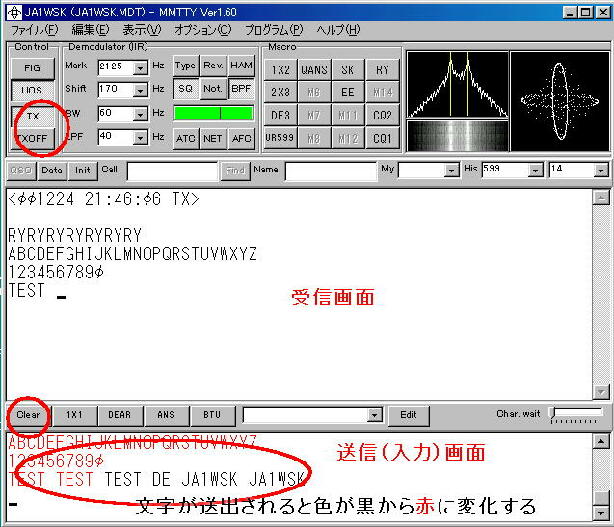 |
5-2 RTTYモードQSOの基本はリアルタイムのタイピング RTTYだからといって特別なQSOをするわけではありません。普通の会話にQ符号や無線用の略語を混じえてQSOを
進めます。送信と受信の切り替えが分かりましたので、後は焦らずに文字をタイピングします。タイピングのスピードは
あまり気にする必要はありません。機関銃のように連打する人もいますし、左右それぞれの人差し指でポツポツと
さみだれ式でやっている人もいます。私もその部類に入ります。 決して早く打とうなんて考えず、ゆっくりとタイピング
をして下さい。
MMTTYは受信しながら次回に送信するメッセージをを先行して送信(入力)画面に入力していくことができます。 入力中に相手から"PSE KN"が送られてきたら送信モードに切り換え、引き続き入力作業を続ければ順次に
メッセージが送出されていきます。
RTTYモードはリアルタイムのQSOを基本としていますので、このような形でQSOができるように(マクロを多用せずに)
練習をして下さい。
タイピングをミスした場合、送信画面を見て色が変化していない(上の例では黒い文字の間)うちは"BS"キーでその 文字を消去することができますが、一旦送出された文字に関してはPSK31モードのように訂正はできません。それでは
どうしたらいいのでしょうか? RTTYモードで文字の訂正を相手に通知する方法としてXXや//を間違って送った文字の
後に付加します。
* "CTRL+BS"キーで未送出の1ライン(行)を一度に消去することができます。 例えば:YOKOHAMA の最初の部分を YOKA と打ってしまったら、 YOKAXXOHAMA とするか YOKAXX YOKOHAMA のようにして訂正します。なおMMTTYでは、既に送出されてしまった文字を訂正する時、"BS"キー使うとばXXが
打てるようになっています。
|
 |
5-3 マクロやドロップリストを使ってメッセージを送る CQを送出したり、DXペディションの局をパイルの中で呼び続けていると、どうしても定型文を送る機能が欲しくなりま す。MMTTYには豊富な数とサイズのマクロ機能が備わっていますので、お決まりの単語や文章を"Macro"として登録
し、ボタンまたは与えられたショートカットキー(ほとんどがユーザー設定できる)で呼び出すことができます。MMTTYの
豊富なマクロ関係の操作部分を下図で紹介します。まずコントロールパネル上のMacro(マクロ)には16個のボタンが
レイアウトされ、ここには通常短いメッセージを登録します。
次に送信(入力)画面の上にある4入力マクロボタンとドロップリストには通常のQSO時に使えるようなメッセージを
登録します。
マクロ(ボタン16個)と4入力マクロボタンの上でマウスを右クリックするとそれぞれに対応した編集画面が表れます
ので直接そこに必要な文章や記号を書き込んで下さい。ドロップリストは最大64個のメッセージが登録できます。
編集は"EDIT"ボタンを押して行います。なお、マクロやドロップリストで扱える記号と機能に関しては、この項目の
最後にまとめてありますので参照して下さい。
|
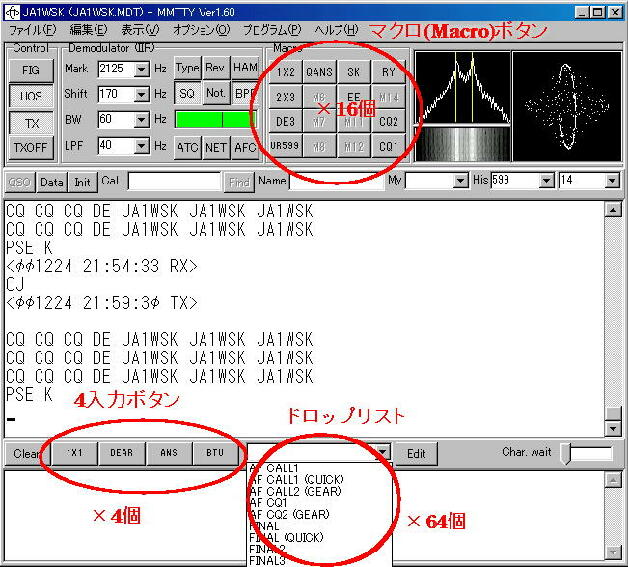 |
5-4 マクロボタンの編集 下の例は"Macro"ボタン群(16個)の一つにCQを出す際に必要な文を登録し、"CQ3"という名称で登録したもので す。そしてこのマクロボタンには"F7キー"をショートカットキーとして割り当てていますので"F7キー"を押すだけでCQ
メッセージを送出することができます。
|
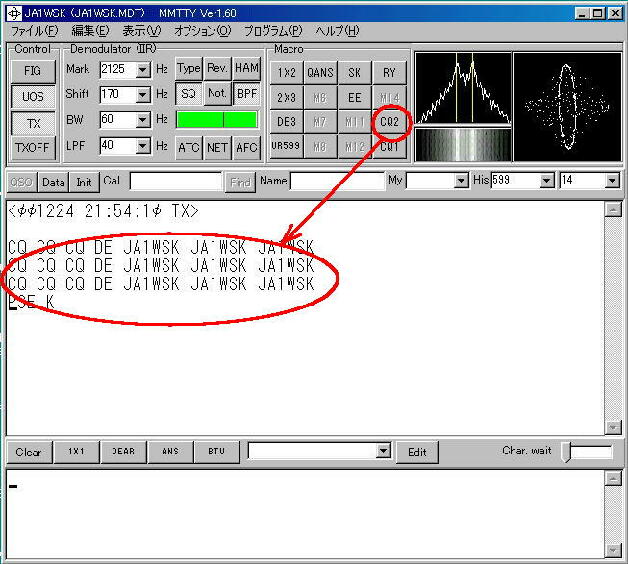 |
それでは、上のメッセージがマクロファイルとしてどのように編集そして登録をするか説明します。まず、編集をする マクロボタンの上でマウスの右ボタンをクリックしてそのボタン専用の編集画面を呼び出します。またメインメニュー→
オプション→設定画面→"送信"と進み、"Macro"中から編集するボタンを選択することができます。編集画面が
出たらキーボードから文字を入力して送出したいメッセージを書き込みます(マクロで扱う記号に関しては、この項目
の最後で説明をいたします)。登録名は任意の名称を入力して下さい。
また、ショートカットキーは他のマクロと重複しないように割り当てて下さい。編集が完了したら"OK"ボタンを
クリックして終了します。
|
 |
5-5 マクロ用記号とその機能 マクロボタンやドロップリストで使うことができる記号と、その機能を下表に示します。 |
| マクロボタンで使う記号 | 4入力ボタン、ドロップリストで使う記号 | |
| \ | メッセージの最初に記述して送信(入力)画面に展開し送信する | メッセージの最初に記述して送信画面をクリアする |
| \ | メッセージの最後に記述して受信に切り替える | メッセージの最後に記述して受信に切り替える |
| # | メッセージの先頭に記述して送信画面に展開する | メッセージの先頭に記述して送信に切り替える |
| # | メッセージの最後に記述して先頭から繰り返し送信する | − |
| %c | 相手局のコールサイン(Call) | ←(左に同じ) |
| %r | 相手局の信号強度(HisRST) | ← |
| %R | HisRSTのRST部分 | ← |
| %N | HisRSTのコンテストナンバ部分 | ← |
| %M | MyRSTのコンテストナンバ部分 | ← |
| %n | 相手局の名前(Name) | ← |
| %q | 相手局のQTH | ← |
| %m | 自分のコールサイン | ← |
| %s | 自局の信号強度(MyRST) | ← |
| %g | GOOD MORNING/AFTERNOON/EVENING | ← |
| %f | GM/GA/GE | ← |
| %F | FIGコード強制送信 | ← |
| %D | UTC現在日付 (例 2000-SEP-05) | ← |
| %T | UTC現在時刻 (例 17:44) | ← |
| %E | 定義終了 | ← |
| ^ | 約1秒間のウェイト | ← |
| _ | マーク信号の送出 | ← |
| ~ | マーク信号OFF(キャリア停止) | ← |
| [ | Diddle禁止 | ← |
| ] | Diddle禁止の解除 | ← |